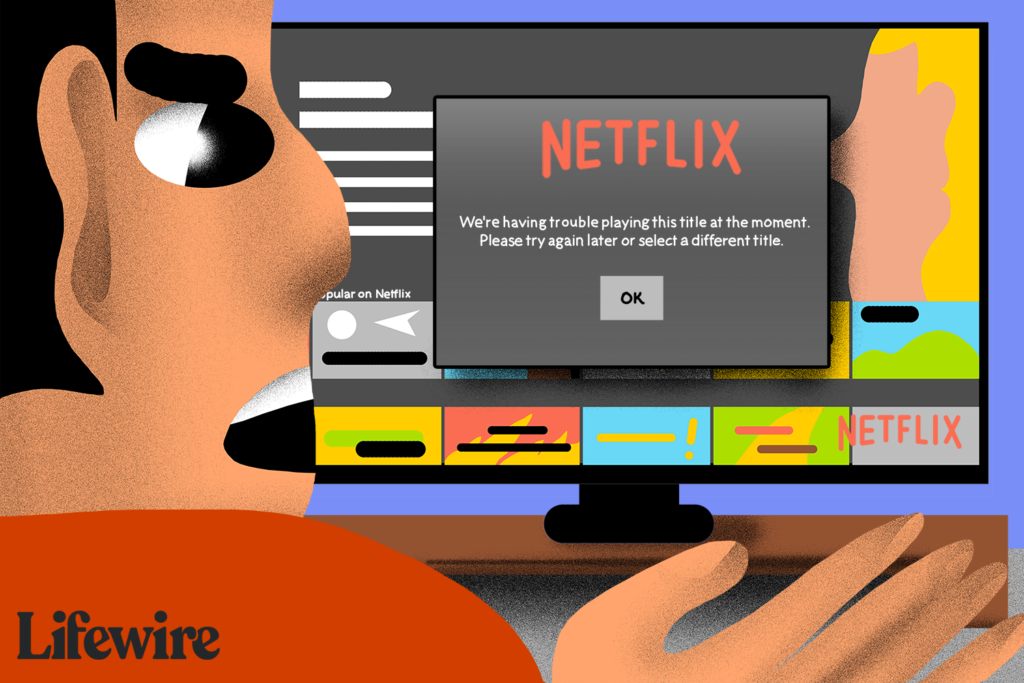Netflix ne fonctionne pas ?Voici la solution de contournement
Netflix est peut-être l’un des services de streaming vidéo les plus populaires sur la planète, mais cela ne veut pas dire que l’utiliser est toujours un plaisir. S’appuyer sur des applications, des connexions Internet et du matériel tiers peut parfois empêcher Netflix de fonctionner : l’application officielle plante, ne s’ouvre pas correctement, ne lit pas les films et les émissions de télévision, ou même charge simplement un épisode d’écran noir sur un téléviseur ou tablette.
Ces étapes de dépannage s’appliquent à tous les appareils pouvant utiliser Netflix, y compris votre ordinateur, votre smartphone, votre tablette, votre téléviseur intelligent, votre appareil de jeu ou tout autre appareil de diffusion en continu.
Dépannage général de l’application Netflix à essayer en premier
Bien que l’application Netflix soit disponible sur diverses plates-formes, il existe des solutions pour réparer l’application défectueuse qui fonctionneront pleinement quel que soit l’appareil que vous utilisez.
-
Vérifiez si Netflix est désactivé. Si l’application Netflix ne se charge pas ou si un film ou une émission de télévision ne démarre pas, cela peut simplement être dû au fait que le service Netflix lui-même est en panne ou hors ligne. Utilisez ce lien pour voir s’il y a un problème avec les serveurs de Netflix. Si c’est le cas, vous ne pouvez rien faire d’autre qu’attendre qu’ils le réparent.
-
Redémarrez votre appareil. C’est presque devenu un cliché, mais le redémarrage de votre appareil résoudra généralement une application défectueuse ou un problème système.
-
Vérifiez votre connexion Internet ou votre signal téléphonique. Si votre connexion Internet tombe en panne, Netflix ne fonctionnera pas. Assurez-vous que votre connexion Wi-Fi ou cellulaire est activée et que votre appareil ne passe pas accidentellement en mode avion. Essayez également d’autres applications pour voir si elles peuvent se connecter à Internet.
-
Redémarrez votre routeur. Si votre connexion Internet est en panne ou si vous semblez être connecté mais que l’application ne fonctionne pas correctement, le problème peut provenir de votre matériel réseau.
-
Mettez à jour votre application Netflix. Comme pour les mises à jour du système, il est tout aussi important de maintenir l’application Netflix à jour, car la dernière version peut être nécessaire pour s’exécuter sur votre appareil ou pour se connecter aux serveurs Netflix pour le streaming. Les mises à jour d’applications peuvent également corriger les codes d’erreur Netflix que vous recevez, tels que le code d’erreur UI-800-3.
-
Déconnectez-vous de Netflix et reconnectez-vous. Une solution simple mais efficace qui ne prend que quelques minutes.
-
Réinstallez l’application Netflix. Généralement, la suppression de l’application Netflix et sa réinstallation résoudront tous les problèmes que vous rencontrez. Supprimer et réinstaller une application est très simple sur la plupart des appareils, il suffit généralement de la télécharger à nouveau depuis la boutique d’applications correspondante.
Si vous rencontrez des difficultés pour réinstaller Netflix sur votre Samsung Smart TV, utilisez le curseur pour mettre en surbrillance l’application Netflix et appuyez sur outil bouton, puis sélectionnez réinstaller.
-
Déconnectez-vous de Netflix sur tous les appareils. Parfois, l’utilisation de Netflix sur plusieurs appareils peut provoquer des conflits au sein des serveurs Netflix, même si votre abonnement le permet. Vous pouvez résoudre ce problème en vous déconnectant de Netflix sur chaque appareil en même temps.Après vous être connecté, vous pouvez Compte Les réglages se font via les icônes dans le coin supérieur droit.assurez-vous de cliquer Déconnectez-vous de tous les appareilsattendez quelques minutes, puis reconnectez-vous à votre appareil.
Vous pouvez également le faire via l’application sur votre appareil mobile.Ouvrir Suite menu en bas, appuyez sur Compteet sélectionnez Déconnectez-vous de tous les appareils.
-
Mettez à jour votre système d’exploitation. Que vous utilisiez un téléviseur intelligent, une console de jeu, un smartphone ou une tablette, vous devez toujours essayer de le maintenir à jour avec le dernier système d’exploitation, car certaines applications cesseront de fonctionner si elles savent qu’une mise à jour du système est disponible. Les mises à jour du système peuvent également corriger les bogues qui pourraient empêcher l’application Netflix de fonctionner correctement.
-
Appelez votre fournisseur d’accès Internet. À ce stade, si les serveurs de Netflix fonctionnent correctement et que vous avez fait tout votre possible pour que l’application fonctionne, la raison de la fermeture de Netflix peut être un problème avec votre FAI, qui est hors de votre contrôle.
Comment réparer Netflix sur Roku
Si les conseils généraux ci-dessus ne permettent pas à l’application Netflix de fonctionner sur votre Roku, la meilleure solution peut être de désactiver votre connexion à l’application, puis de la réactiver. Voici comment le faire sur chaque modèle Roku.
-
Roku 1 : appuyez sur Famille sur le contrôleur Roku et cliquez sur d’installation Puis Paramètres Netflix. Vous devriez voir les options affichées désactivé. cliquez dessus.
-
Roku 2 : De menu principal, mettez en surbrillance l’icône de l’application Netflix et appuyez sur la touche étoile de la télécommande Roku.Cliquez sur supprimer la chaîne Cliquez ensuite à nouveau dessus pour confirmer la désactivation.
-
Roku 3, Roku 4 et Roku TV : Déplacez le curseur vers la gauche pour ouvrir le menu Netflix depuis l’application Netflix.Cliquez sur d’installation puis clique Déconnexion Puis Oui.
Comment réparer Netflix sur la console PlayStation 4
Comme la Xbox One, la console PlayStation 4 de Sony peut également exécuter des applications de streaming comme Netflix. Si vous rencontrez des problèmes avec l’application Netflix sur PS4, essayez ces deux solutions.
Netflix
-
Vérifiez si le PSN est désactivé. Si le service en ligne PlayStation Network tombe en panne, certaines applications peuvent ne pas fonctionner. Vous pouvez vérifier si le PSN fonctionne via sa page d’état officielle.
-
Quittez l’application PS4 Netflix. L’application PlayStation 4 continuera à fonctionner en arrière-plan même si vous passez à un jeu vidéo ou à une autre application. La fermeture des applications ouvertes peut améliorer les performances de la PS4 et actualiser les applications pour corriger les bogues que vous pourriez rencontrer.Pour fermer l’application PS4, mettez en surbrillance son icône sur l’écran d’accueil et appuyez sur choix bouton sur le contrôleur PS4. Un nouveau menu avec des options apparaîtra, Fermer l’applicationCliquez dessus pour fermer l’application Netflix. Vous pouvez maintenant le rouvrir comme d’habitude.
Comment réparer Netflix sur les téléviseurs intelligents Samsung
Les téléviseurs intelligents sont des téléviseurs qui permettent d’installer des applications directement dessus sans aucun matériel supplémentaire. Certains téléviseurs intelligents ont une application Netflix officielle, malheureusement, les téléviseurs intelligents de Samsung sont connus pour avoir des problèmes.
Les Smart TV ont déjà des applications de streaming préinstallées. Manuel Breva Colmeiro / Moment ouvert
Si les conseils de dépannage ci-dessus n’ont pas résolu le problème, essayez les solutions ci-dessous.
-
Débranchez votre Samsung Smart TV pendant 30 secondes. Allumer et éteindre le téléviseur fonctionne généralement bien, mais l’éteindre pendant au moins 30 secondes permet à tout de se réinitialiser complètement et de recommencer la prochaine fois que vous l’allumez.
-
Désactivez la mise sous tension instantanée de Samsung. Samsung Instant On peut rendre votre téléviseur opérationnel plus rapidement, mais cette fonctionnalité peut entrer en conflit avec des applications telles que Netflix. Le désactiver pourrait tout faire fonctionner à nouveau.Pour désactiver Samsung Instant On, activez d’installation puis clique général Désactivez cette option.
-
Effectuez une réinitialisation matérielle. Cela devrait être la dernière chose que vous essayez lorsque vous essayez de faire fonctionner à nouveau l’application Netflix sur votre Samsung Smart TV. Une réinitialisation matérielle restaurera votre téléviseur aux paramètres d’usine, ce qui supprimera toutes vos applications et paramètres Smart TV. Heureusement, l’équipe de gestion à distance de Samsung peut effectuer une réinitialisation matérielle pour vous en aussi peu que 5 à 10 minutes.Appelez le support technique de Samsung 800-Samsung Et demandez à l’équipe de gestion à distance de Samsung d’effectuer une réinitialisation matérielle de votre smart TV.
Depuis décembre 2019, Netflix ne prend plus en charge les anciens appareils Roku. Le streamer a déclaré que les « limitations techniques » interdisent la prise en charge des modèles Roku suivants : Roku 2050X, Roku 2100X, Roku 2000C, Roku HD Player, Roku SD Player, Roku XR Player et Roku SD Player.
Comment réparer Netflix sur la console Xbox One
La console Xbox One de Microsoft propose une variété d’applications de streaming populaires telles que Twitch, YouTube et, bien sûr, Netflix. Si vous rencontrez des difficultés pour faire fonctionner l’application Xbox One Netflix et que vous avez essayé toutes les suggestions générales ci-dessus, vous pouvez essayer les correctifs ci-dessous.
Netflix
-
Vérifiez si le réseau Xbox est désactivé. De nombreuses applications et fonctionnalités Xbox One ne fonctionneront pas si le service Xbox Network Online est désactivé.
Pour vérifier si cela fonctionne, visitez la page Web officielle de l’état du réseau Xbox et voyez s’il y a une coche verte à côté. Application Xbox OneS’il y a une coche, la fonctionnalité Xbox Web App fonctionne. S’il n’y a pas de coche à côté, une partie du réseau Xbox est peut-être en panne et vous devrez attendre qu’elle soit à nouveau en ligne. Les pannes peuvent durer de quelques minutes à quelques heures.
-
Quittez l’application Xbox One Netflix. Si vous rencontrez des problèmes avec l’application Netflix sur votre Xbox One, vous pouvez essayer de la quitter et de la rouvrir.Pour cela, appuyez sur le cercle X au centre de la manette Xbox pour afficher le guide et sélectionner l’application Netflix dans la liste des applications récentes.Une fois en surbrillance, appuyez sur le bouton de menu avec trois lignes sur le contrôleur, puis appuyez sur abandonner depuis le menu contextuel. Netflix devrait se fermer complètement et vous pouvez maintenant le rouvrir comme d’habitude.
FAQ
-
Pourquoi Netflix ne fonctionne-t-il pas sur mon Apple TV ?
Si Netflix indique qu’il est actuellement indisponible, cela signifie probablement que l’application a besoin d’une mise à jour. Cela pourrait également indiquer des problèmes de connectivité. Certaines étapes de dépannage incluent le redémarrage de l’Apple TV, la mise à jour du micrologiciel et le redémarrage du réseau domestique.
-
Pourquoi mon VPN ne fonctionne-t-il pas sur Netflix ?
Si vous obtenez une erreur disant « Vous semblez utiliser un débloqueur ou un proxy », cela signifie que Netflix a détecté que vous utilisez un VPN et bloque l’IP de son serveur, ou cela pourrait signifier que vous utilisez un VPN qui est utilisé avec Netflix Non compatible. Si vous essayez de regarder du contenu disponible dans votre région, déconnectez le VPN et réessayez. Vous pouvez également essayer de vous connecter à un autre serveur, et/ou mettre à jour le logiciel VPN,
-
Pourquoi mon son Netflix ne fonctionne-t-il pas ?
Si vous recevez une vidéo sans son, cela signifie généralement qu’il y a un problème avec ce que vous regardez ou un problème avec vos haut-parleurs. Essayez de lire une autre vidéo et voyez s’il y a du son. Si ce n’est pas le cas, assurez-vous d’augmenter le volume de votre appareil de visualisation, de vérifier les paramètres audio de votre appareil et de le redémarrer si nécessaire.
-
Pourquoi la soirée Netflix ne fonctionne-t-elle pas ?
Si vous rencontrez des problèmes avec Netflix Party (maintenant appelé Teleparty), assurez-vous d’abord que Netflix n’a pas de problème avec un outil comme Downdetector. Ensuite, assurez-vous que l’hôte envoie à chaque spectateur le lien correct. Vous pouvez également essayer de redémarrer votre ordinateur et/ou routeur, ou désinstaller et réinstaller l’extension Netflix Party.
Merci de nous en informer!
Dites-nous pourquoi !
D’autres détails ne sont pas assez difficiles à comprendre